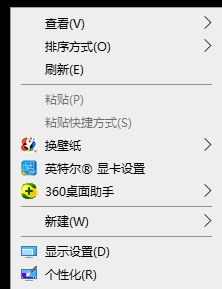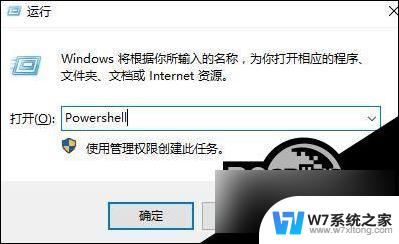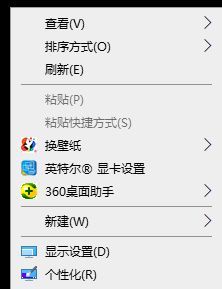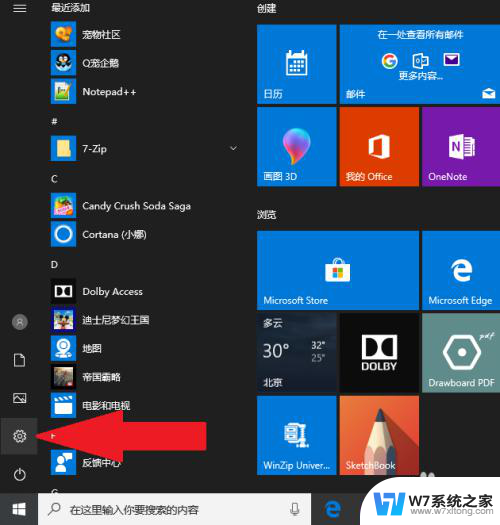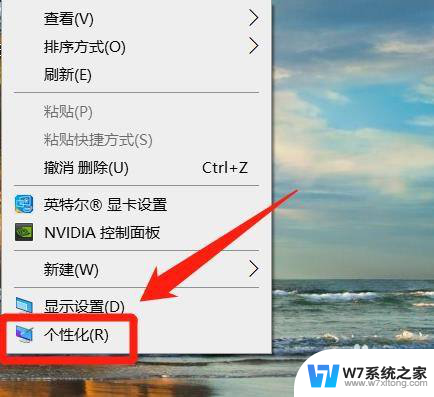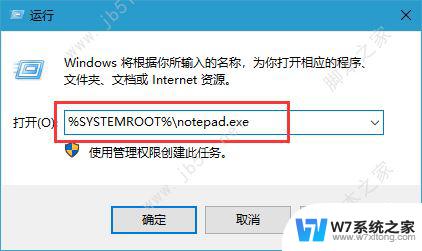win10怎么设置鼠标右键内容 Win10鼠标右键菜单左边如何设置到右边
更新时间:2024-05-01 13:56:25作者:xiaoliu
在使用Win10系统时,经常会用到鼠标右键菜单,但有时候我们可能会觉得右键菜单的布局不太顺手,特别是左撇子用户,不过其实Win10系统是支持自定义鼠标右键菜单的位置的,只需要简单的操作就可以将右键菜单从左边设置到右边,让操作更加方便和顺手。接下来就让我们一起来看看具体的设置方法吧!
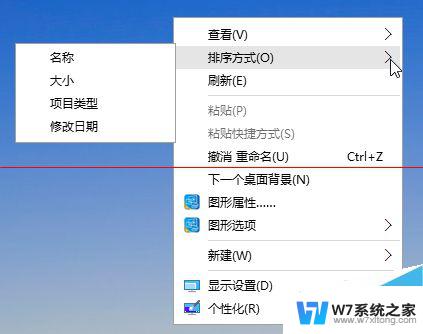
1、按“Windows键”+“R键”打开“运行”窗口输入“ shell:::{80F3F1D5-FECA-45F3-BC32-752C152E456E} ”,回车
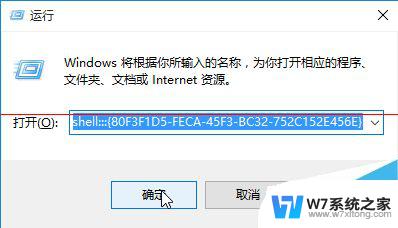
2、弹出“平板电脑设置”窗口,选择“其他”
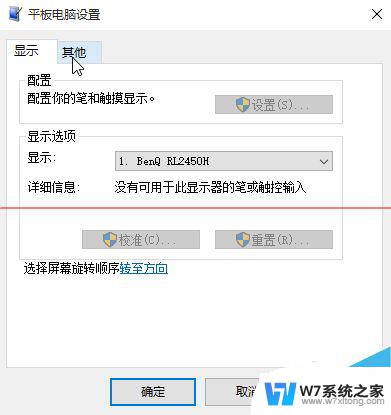
3、把左右手设置改成“惯用左手”,“确定”
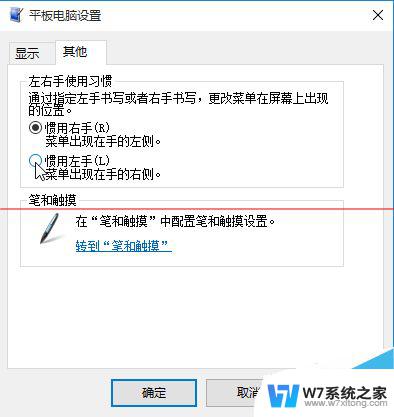
4、回到桌面,试试看。
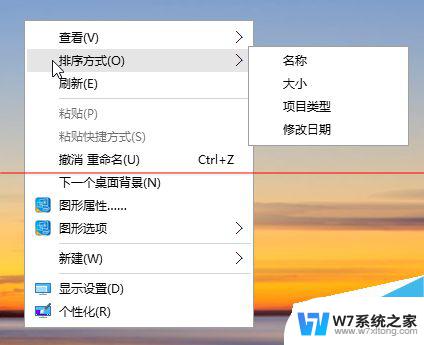
以上就是Win10如何设置鼠标右键内容的全部内容,如果你也遇到同样的情况,可以参照我的方法来处理,希望对大家有所帮助。